
Las páginas de mantenimiento definitivamente no son tan populares como solían ser, pero todavía existen. Los sitios modernos pueden aprovechar muchas alternativas para minimizar el tiempo de inactividad. Esto significa que si te encuentras con un error o tienes otra tarea que causa tiempo de inactividad, ya no estás obligado a las páginas de mantenimiento del sitio web.
En este artículo, le presentaremos algunas alternativas de páginas de mantenimiento que puede utilizar. Antes de eso, hablemos de cuándo tiene sentido usarlos en primer lugar. ¡Empecemos!
Probablemente haya encontrado muchas páginas de mantenimiento durante su tiempo en línea. Por lo general, se ven algo como esto:
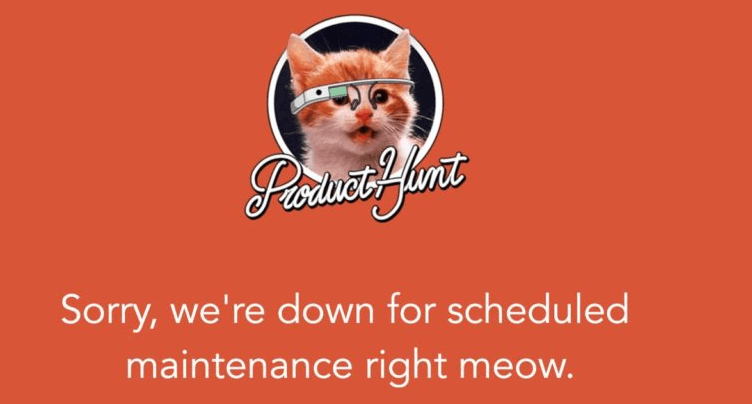
Las páginas de mantenimiento son simplemente marcadores de posición que le indican que actualmente hay un problema con el sitio web que está intentando visitar. En algunos casos, ese problema puede demorar un tiempo en resolverse o solo minutos.
El objetivo de una página de mantenimiento es básicamente evitar que tus visitantes se encuentren con los errores que intentas corregir. Algunas personas también los usan cuando realizan cambios en la funcionalidad o el diseño de su sitio web, aunque ese tipo de uso ya no es tan común.
En la práctica, puede habilitar páginas de mantenimiento para todo su sitio web o solo para páginas específicas. Su enfoque dependerá de los problemas con los que esté lidiando. Analicemos cuándo tiene sentido usar páginas de mantenimiento.
Cómo decidir si utilizar las páginas de mantenimiento del sitio web en su sitio
Las páginas de mantenimiento de sitios web pueden ser muy útiles, pero han perdido popularidad debido a varias razones. Por ejemplo:
- Cuando habilita las páginas de mantenimiento, es básicamente lo mismo que tener un tiempo de inactividad del sitio web .
- Existen alternativas a las páginas de mantenimiento que le permiten evitar el tiempo de inactividad.
- El uso de páginas de mantenimiento puede asustar a los usuarios.
En general, en estos días no tiene sentido usar páginas de mantenimiento cuando realiza cambios en el diseño o la funcionalidad de su sitio web. En esos casos, tiene mejores alternativas que no implican ningún tiempo de inactividad del sitio web, que exploraremos en un minuto.
Podría decirse que solo hay un tipo de situación en la que el uso de páginas de mantenimiento aún tiene sentido: cuando se encuentra con un error que afecta una característica principal del sitio. En estos casos, es mucho mejor correr el riesgo de asustar a los visitantes con una página de mantenimiento que mostrar un sitio web dañado. Para estos tiempos, hay muchas herramientas que puede usar para crear elegantes páginas de mantenimiento, y muchos temas incluyen plantillas de mantenimiento como estándar.
2 alternativas a las páginas de mantenimiento del sitio web
Hay un momento y un lugar para usar las páginas de mantenimiento del sitio web. Sin embargo, también tiene un par de excelentes alternativas que harán el truco en la mayoría de los casos sin incurrir en ningún tiempo de inactividad. Hablemos de cuáles son esos.
1. Utilice un sitio web provisional para realizar los cambios deseados
La puesta en escena de sitios web , francamente, cambiará la forma en que aborda el trabajo de desarrollo y diseño una vez que comience a usarlos. En resumen, un sitio de prueba es una copia de su sitio web en vivo, solo inaccesible para el público.
En la mayoría de los casos, solo usted u otras personas que trabajan en su sitio web pueden realizar cambios en el sitio web provisional. Una vez que esté satisfecho, puede «empujarlos» en vivo, reemplazando la versión existente de su sitio con la nueva en la que estaba trabajando.
Si está buscando realizar cambios de diseño o agregar funcionalidad a su sitio web, usar una copia provisional es mucho mejor que habilitar una página de mantenimiento. Como no está trabajando en la versión en vivo de su sitio, puede mantenerlo funcionando normalmente hasta que lo reemplace con su copia provisional.
En cuanto a cómo configurar un sitio web provisional de WordPress, tiene tres opciones según el enfoque que desee adoptar:
- Configure un entorno de desarrollo local utilizando herramientas como MAMP o WAMP y configure una copia de su sitio web en su computadora.
- Utilice una herramienta como Local by Flywheel para configurar rápidamente sitios web provisionales y gestionar varios con facilidad.
- Aproveche la funcionalidad del sitio de ensayo de su proveedor de alojamiento web (en caso de que lo ofrezcan).
En la mayoría de los casos, la forma más fácil de configurar una copia provisional de su sitio es usar la funcionalidad integrada de su proveedor de alojamiento web para hacerlo. El problema es que no todos los proveedores ofrecen esta función, especialmente para los planes básicos de alojamiento compartido.
Este autor ha tenido buenas experiencias con la función de ensayo de Flywheel para el trabajo de desarrollo. Sin embargo, su millaje puede variar. Si prefiere configurar un sitio web de prueba fuera de línea, puede usar los dos primeros enfoques que mencionamos.
Para esos casos, puede configurar una copia local de su sitio web en vivo utilizando herramientas de copia de seguridad como UpdraftPlus . Luego puede realizar los cambios necesarios y reemplazar su copia en vivo usando el mismo método una vez que esté listo. Estos enfoques implican algo de trabajo, sin duda. Sin embargo, al menos su sitio permanecerá accesible mientras realiza mejoras en él.
2. Haga retroceder su sitio web a una copia de seguridad reciente si es necesario
Un tema común en muchos de nuestros artículos es crear siempre copias de seguridad de su sitio web. No es que estemos en el bolsillo de ‘Big Backup’. Sin embargo, debido a que esta simple acción puede salvar su trasero de muchas maneras, es casi irresponsable no hacerlo.
Por ejemplo, imagine que su sitio web se rompe de manera importante, ya que los usuarios no pueden acceder a él. Ha actualizado WordPress y crea un conflicto significativo con uno de sus complementos, o algo similar. En esta situación, tienes tres opciones:
- Solucione el problema manualmente sin habilitar el modo de mantenimiento y espere números de tráfico lentos.
- Active su página de mantenimiento mientras soluciona el problema, para que los visitantes sepan que está trabajando en el problema.
- Revierta su sitio web a una copia de seguridad reciente y siga trabajando como de costumbre.
La opción número tres es, con mucho, la más fácil, siempre que la copia de seguridad sea muy reciente. Idealmente, tendrá copias de seguridad diarias de su sitio web, pero esto no es práctico para proyectos pequeños (aunque es posible con un complemento como VaultPress ). Recomendamos copias de seguridad semanales como mínimo.
La mayoría de los mejores complementos de copia de seguridad de WordPress le permiten automatizar las copias de seguridad de su sitio web y almacenar esos archivos fuera del sitio, lo cual es igualmente importante. También puede hacer una nota para hacer una copia de seguridad de su sitio manualmente de vez en cuando. Sin embargo, seamos honestos: automatizarlo es más fácil.
Si desea una experiencia aún más directa, algunos servidores web ofrecen copias de seguridad automatizadas para sus clientes. Al igual que con los sitios de prueba, muchos proveedores no incluyen este tipo de función con los planes compartidos básicos.
Este autor probó varias funciones de restauración de copias de seguridad de servidores web, incluidas las de A2 Hosting y Flywheel , y tuvo buenas experiencias con ambas. Naturalmente, hay muchos más servidores web que ofrecen copias de seguridad automáticas y funciones de restauración de sitios. ¡Siéntase libre de investigar un poco más antes de registrarse con cualquiera de ellos!
Conclusión
Todavía hay algunas situaciones en las que tiene sentido usar páginas de mantenimiento. Por ejemplo, puede encontrar un error que afecte la funcionalidad clave de su sitio o que rompa las cosas por completo. En esos casos, puede habilitar la página de mantenimiento de su sitio mientras arregla las cosas.
Sin embargo, también tiene otras herramientas a su disposición para situaciones en las que desee utilizar páginas de mantenimiento, como:
- Usar un sitio web provisional para hacer los cambios que necesite.
- Revertir su sitio web a una copia de seguridad reciente si se rompe.
¿Siguen siendo las páginas de mantenimiento de sitios web una ‘cosa’ para usted? ¡Comparta sus opiniones con nosotros en la sección de comentarios a continuación!
Imagen en miniatura del artículo de Mascha Tace / shutterstock.com.